HP Pavilion dv4-1150er: 4 Использование программы HP ProtectSmart Hard Drive Protection
4 Использование программы HP ProtectSmart Hard Drive Protection: HP Pavilion dv4-1150er
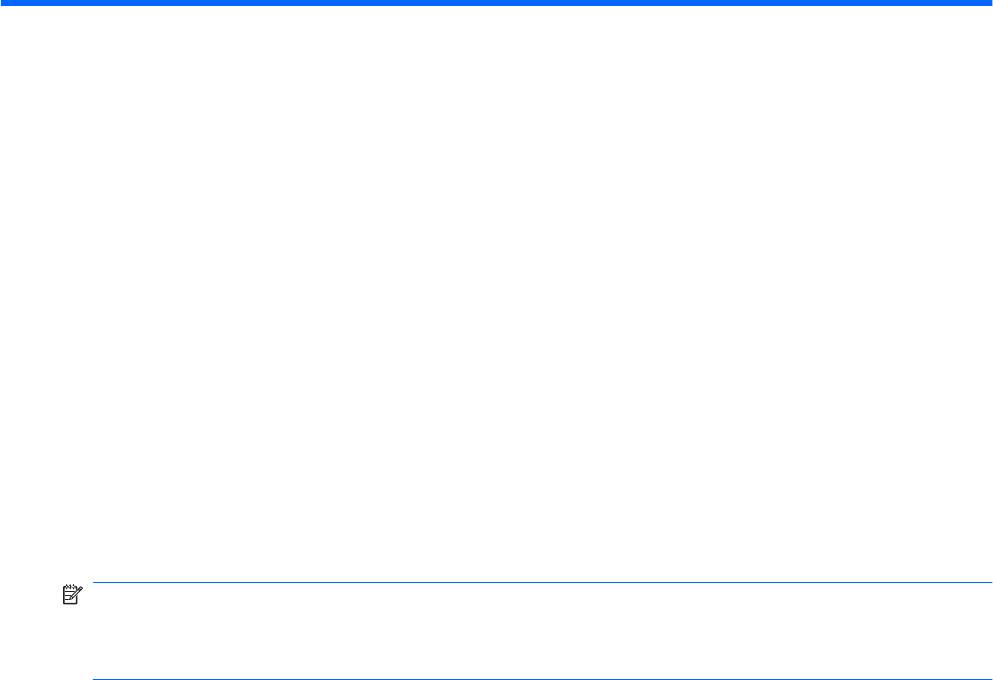
4 Использование программы HP
ProtectSmart Hard Drive Protection
Программа HP ProtectSmart Hard Drive Protection позволяет защитить жесткий диск с помощью
парковки головок и отмены запросов ввода-вывода при выполнении одного из следующих
условий.
●
Падение компьютера.
●
Перемещение компьютера с закрытым дисплеем при работе компьютера от батареи.
В течение короткого времени после одного из этих событий HP ProtectSmart Hard Drive Protection
возвращает диск в нормальное рабочее состояние.
ПРИМЕЧАНИЕ: Если в отсеке для сменных устройств находится жесткий диск, то на него
распространяется защита HP ProtectSmart Hard Drive Protection. На жесткие диски,
установленные в дополнительных стыковочных устройствах или подключенные к портам USB,
защита HP ProtectSmart Hard Drive Protection не распространяется.
Дополнительную информацию см. в справке программы HP ProtectSmart Hard Drive Protection.
18 Глава 4 Использование программы HP ProtectSmart Hard Drive Protection
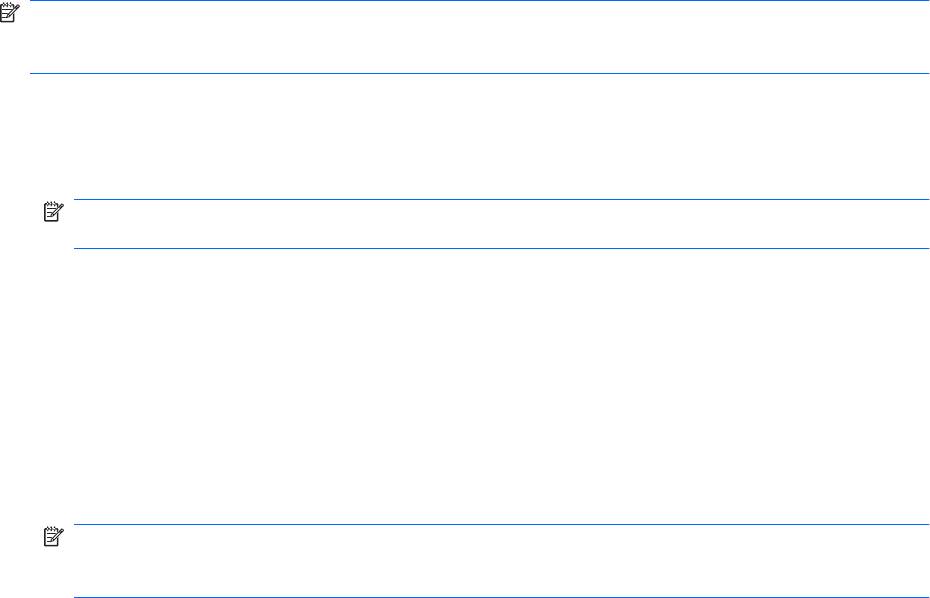
Определение состояния программы HP ProtectSmart
Hard Drive Protection
Индикатор диска на компьютере светится, если головки диска запаркованы. Чтобы определить,
включена ли защита и запаркованы ли головки диска, выберите Пуск > Панель управления >
Мобильные ПК > Центр мобильности Windows.
●
Если программа включена, на значок жесткого диска накладывается зеленый флажок.
●
Если программа отключена, на значок жесткого диска накладывается красный знак
X.
●
Если жесткие диски «запаркованы», на значок жесткого диска накладывается изображение
желтой луны.
ПРИМЕЧАНИЕ: Значок в центре мобильной связи может не отображать текущее состояние
привода. Для немедленного обновления при изменении состояния необходимо включить значок
в области уведомлений.
Чтобы включить значок в области уведомлений, выполните следующее.
1. Выберите Пуск > Панель управления > Оборудование и звук > HP ProtectSmart Hard
Drive Protection.
ПРИМЕЧАНИЕ: При появлении сообщения об управлении учетными записями
пользователей щелкните Разрешить.
2. В строке Icon in System Tray (Значок в панели задач) щелкните Show (Показать).
3. Щелкните OK.
Если головки диска запаркованы с помощью HP ProtectSmart Hard Drive Protection, необходимо
иметь ввиду следующее.
●
Компьютер не будет выключаться.
●
Компьютер не перейдет в спящий или ждущий режимы за исключением случаев, описанных
в следующем примечании.
ПРИМЕЧАНИЕ: Если компьютер работает от батареи и при этом батарея имеет
критически низкий уровень заряда, HP ProtectSmart Hard Drive Protection позволяет
компьютеру перейти в спящий режим.
●
Сигналы батареи, установленные на вкладке Сигнализация диалогового окна свойств
электропитания, не будут включаться.
Перед перемещением компьютера рекомендуется выключить его или перевести в спящий или
ждущий режим.
Определение состояния программы HP ProtectSmart Hard Drive Protection 19

Использование программы HP ProtectSmart Hard Drive
Protection
Программное обеспечение HP ProtectSmart Hard Drive Protection позволяет выполнять
следующие задачи.
●
Включать и отключать HP ProtectSmart Hard Drive Protection.
ПРИМЕЧАНИЕ: В зависимости от прав доступа пользователю может быть недоступно
включение и отключение HP ProtectSmart Hard Drive Protection. Кроме того, члены группы
администраторов могут изменять права доступа пользователей, не входящих в эту группу.
●
Определение того, поддерживается ли диск системой.
Чтобы открыть программу и изменить параметры, выполните следующие действия.
1. В центре мобильности щелкните значок жесткого диска, чтобы открыть окно HP ProtectSmart
Hard Drive Protection.
— или —
Выберите Пуск > Панель управления > Оборудование и звук > HP ProtectSmart Hard
Drive Protection.
2. Для изменения параметров нажмите соответствующую кнопку.
3. Нажмите кнопку ОК.
20 Глава
4 Использование программы HP ProtectSmart Hard Drive Protection
Оглавление
- Содержание
- 1 Функции компонентов
- 2 Перечень кнопок
- 3 Установка батареи
- 4 Устранение неполадок
- Указатель
- Содержание
- 1 Определение оборудования
- 2 Компоненты
- 3 Наклейки
- Указатель
- Содержание
- 1 Функции компонентов
- 2 Перечень кнопок
- 3 Установка батареи
- 4 Устранение неполадок
- Указатель
- Содержание
- 1 Использование сенсорной панели
- 2 Использование клавиатуры
- 3 Использование цифровых панелей
- 4 Очистка сенсорной панели и клавиатуры
- Указатель
- Содержание
- Восстановление сведений о системе
- Указатель
- Содержание
- Обновление программного обеспечения
- Указатель
- Содержание
- 1 Использование модема (только на некоторых моделях)
- 2 Модем и локальная вычислительная сеть
- Указатель
- Содержание
- 1 Использование цифровых карт памяти
- 2 Использование карт ExpressCard
- Указатель
- Содержание
- 1 Настройка параметров электропитания
- 2 Использование внешнего источника питания переменного тока
- 3 Питание от батареи
- 4 Выключение компьютера
- Указатель
- Содержание
- 1 Обращение с дисководами
- 2 Использование оптического дисковода (только на некоторых моделях)
- 3 Улучшение производительности жесткого диска
- 4 Использование программы HP ProtectSmart Hard Drive Protection
- 5 Замена жесткого диска
- 6 Замена диска в отсеке для сменных устройств
- 7 Устранение неполадок
- Указатель
- Содержание
- Добавление или замена модуля памяти
- Указатель
- Содержание
- 1 Использование устройства USB
- 2 Использование устройства eSATA
- 3 Использование порта расширения
- Указатель
- Содержание
- 1 Использование цифровых карт памяти
- 2 Использование карт ExpressCard
- Указатель
- Содержание
- 1 Использование устройств беспроводной связи (только на некоторых моделях)
- 2 Использование беспроводной ЛВС
- 3 Использование модуля высокоскоростной беспроводной связи HP (только на некоторых моделях)
- 4 Использование беспроводных устройств Bluetooth (только для некоторых моделей)
- 5 Устранение неполадок беспроводного подключения
- Указатель
- Содержание
- 1 Защита компьютера
- 2 Использование паролей
- 3 Использование антивирусного программного обеспечения
- 4 Использование брандмауэра
- 5 Установка критических обновлений безопасности
- 6 Установка дополнительного замка с тросиком
- 7 Использование считывателя отпечатков пальцев (только на некоторых моделях)
- Указатель
- Содержание
- 1 Запуск программы настройки
- 2 Использование программы настройки
- 3 Меню программы настройки
- Указатель
- Содержание
- 1 Использование устройств беспроводной связи (только на некоторых моделях)
- 2 Использование беспроводной ЛВС
- 3 Использование модуля высокоскоростной беспроводной связи HP (только на некоторых моделях)
- 4 Использование беспроводных устройств Bluetooth (только для некоторых моделей)
- 5 Устранение неполадок беспроводного подключения
- Указатель






